Az iPhone névjegyek visszaállítása

Ha iPhone-ja összeomlik, és törli a mentett névjegyeket és a telefonbeállításokat, ne essen kétségbe. Használja az iTunes által kínált adatok visszaállításának lehetőségét, feltéve, hogy rendelkezésre áll biztonsági másolat. Ha visszaállítja a névjegyeket egy korábbi, iTunes-ban készített biztonsági másolatból, időt és erőfeszítést takarít meg az iPhone-járól elvesztett névjegyek újragépelésével kapcsolatban.
1. lépés
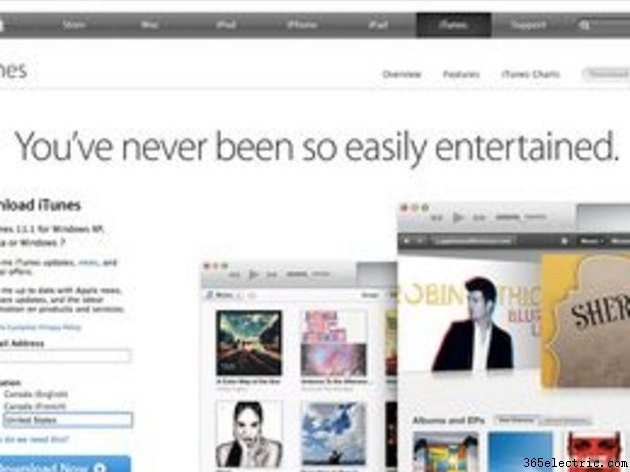
Töltse le és telepítse az iTunes legújabb verzióját, ha még nincs meg a számítógépén (a teljes link a forrásokban).
2. lépés
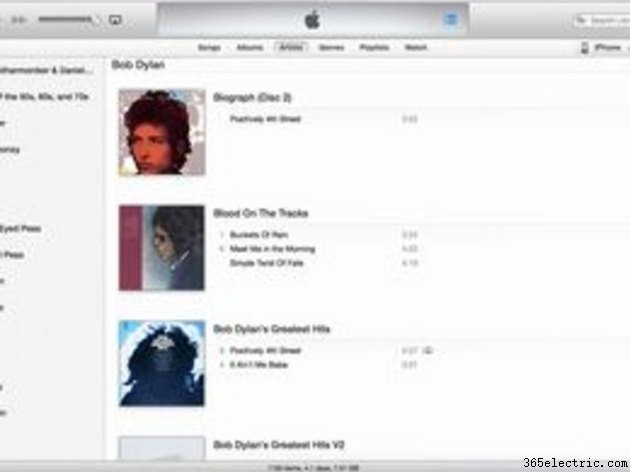
Csatlakoztassa iPhone-ját a számítógéphez a mellékelt USB-kábellel; ha van Wi-Fi kapcsolata, iPhone-jának nincs szüksége kapcsolatra. Indítsa el az iTunes alkalmazást, ha nem indul el automatikusan. Kattintson az „iPhone” gombra.
3. lépés
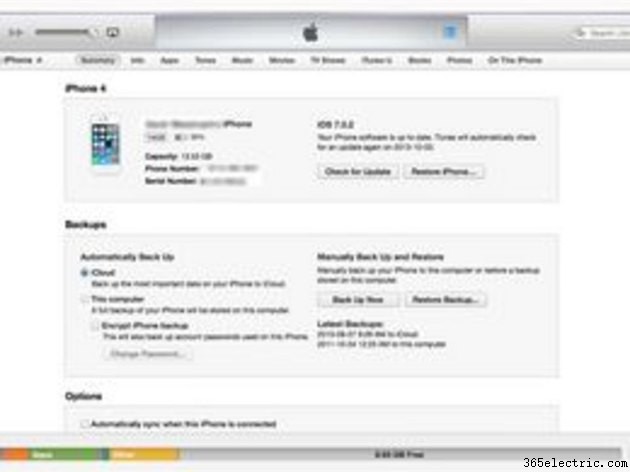
Az Összegzés lapon válassza a „Visszaállítás” lehetőséget.
4. lépés
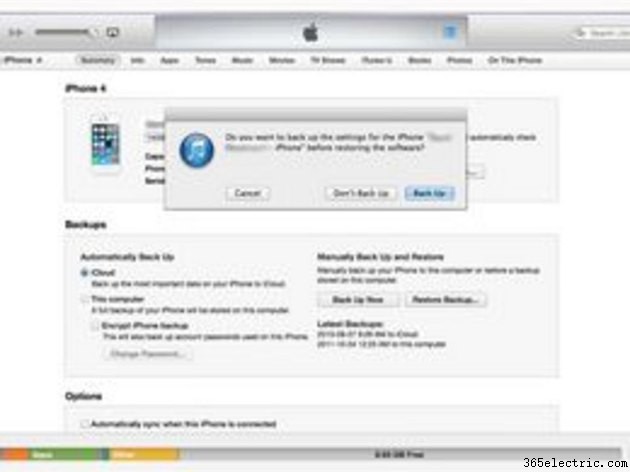
Ha a rendszer kéri, utasítsa el a biztonsági mentés lehetőségét a „Ne készítsen biztonsági másolatot” lehetőséget.
5. lépés

Válassza a "Visszaállítás" lehetőséget az iPhone visszaállításának megerősítéséhez. Az utolsó biztonsági másolat, beleértve a névjegyeket is, visszaáll az iPhone-ra. Az iPhone újraindul, és megjelenik az Apple logó.
6. lépés
Kövesse az iOS Setup Assistance által kínált lépéseket iOS 5 és újabb verziókhoz a „Csatlakozás az iTuneshoz” üzenet törléséhez. Korábbi verziók esetén hagyja csatlakoztatva iPhone-ját USB-n vagy Wi-Fi-n keresztül, amíg az „iPhone aktiválva van” üzenet meg nem jelenik.
Tipp
Az Apple azt javasolja, hogy készítsen biztonsági másolatot iPhone készülékéről, különösen bármilyen szervizelés vagy javítás előtt.
